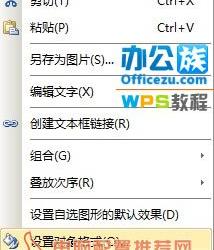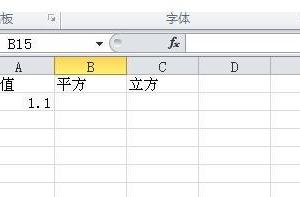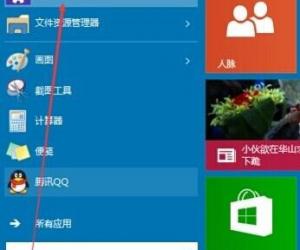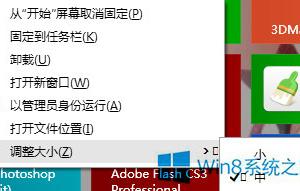怎么样清除百度搜索框的搜索记录 如何清除百度搜索框中的搜索痕迹
发布时间:2017-05-05 14:34:24作者:知识屋
怎么样清除百度搜索框的搜索记录 如何清除百度搜索框中的搜索痕迹。我们在使用电脑的时候,总是会遇到很多的电脑难题。当我们在遇到了需要在百度中清除所有的搜索记录的时候,我们应该怎么办呢?一起来看看吧。
1、清除特定某条关键字记录。
鼠标左键单击搜索空白栏框,弹出所有关键字记录。选择要清除的关键字,按Delete键删除(注:不要按回车键上面的“<—”删除键,用它来删除关键字无效!)。例如:笔者要删除“2356”,将鼠标指针移到“2356”(不要点击鼠标),当“2356”显示为蓝底颜色时,按下Delete键进行删除。
选中“2356”,此时"2356"显示为蓝底颜色
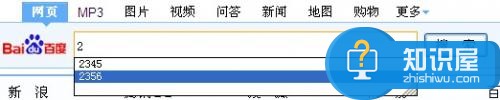
按下"Delete键"进行删除“”被删除
2、清除所有关键字记录。
前面介绍的是如何清除特定的单条关键字记录,那么,怎样简便而快捷地清除全部关键字记录呢?打开IE浏览器,在窗口上方栏目中找到“工具”。点击打开“工具”栏,选择“Internet 选项”。
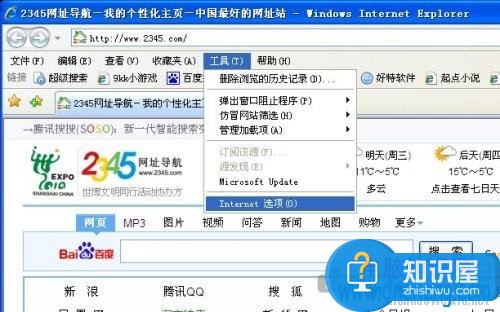
在“Internet 选项”对话框中,选择“内容”。
点击打开“内容”子对话框,单击“自动完成”。
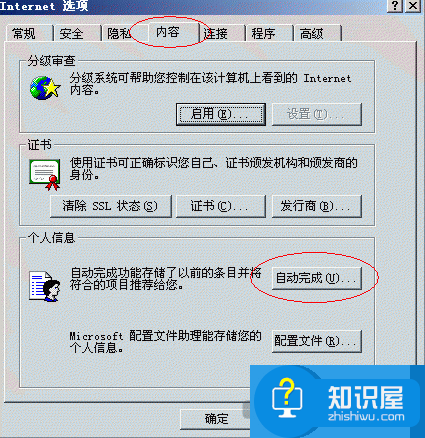
IE自动弹出一个新窗口——“自动完成设置”对话框。点击“清除表单”,此时会再弹出一个小对话框,内容为:“是否清除以前保存的表单条目(密码除外)?”选择“确定”。关闭此对话框后,依次点击“确定”关闭其它Internet对话框。重启IE,再查看搜索栏,此时关键字记录已全部被删除。
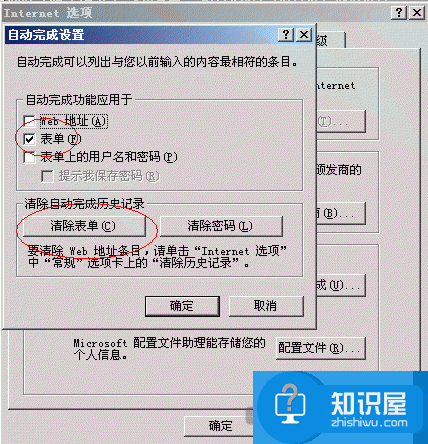
那么,有没有什么方法能一劳永逸,不必再定期清除关键字记录呢?有!按照上文步骤打开“自动完成设置”对话框,勾除“自动完成功能应用于”下的复选框,单击“确定”以保存该设置。重启IE浏览器,不但以前自动保存的关键字记录被清除了,而且IE由此往后就不会再“自作主张”存储您的关键字记录了。
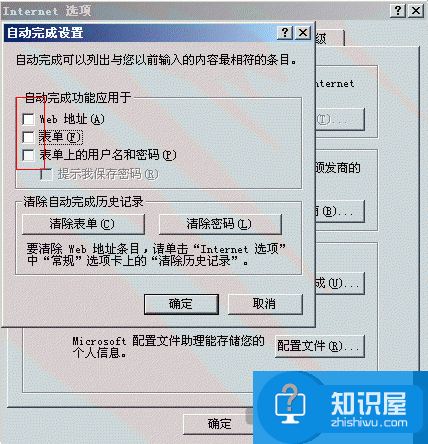
对于我们在遇到了需要进行这样的操作的时候,我们就可以利用到上面给你们介绍的解决方法进行处理,希望能够对你们有所帮助。
知识阅读
软件推荐
更多 >-
1
 一寸照片的尺寸是多少像素?一寸照片规格排版教程
一寸照片的尺寸是多少像素?一寸照片规格排版教程2016-05-30
-
2
新浪秒拍视频怎么下载?秒拍视频下载的方法教程
-
3
监控怎么安装?网络监控摄像头安装图文教程
-
4
电脑待机时间怎么设置 电脑没多久就进入待机状态
-
5
农行网银K宝密码忘了怎么办?农行网银K宝密码忘了的解决方法
-
6
手机淘宝怎么修改评价 手机淘宝修改评价方法
-
7
支付宝钱包、微信和手机QQ红包怎么用?为手机充话费、淘宝购物、买电影票
-
8
不认识的字怎么查,教你怎样查不认识的字
-
9
如何用QQ音乐下载歌到内存卡里面
-
10
2015年度哪款浏览器好用? 2015年上半年浏览器评测排行榜!